自訂待辦項目或面板 (繼承流程)
Azure DevOps Services | Azure DevOps Server 2022 - Azure DevOps Server 2019
您可自訂待辦項目,為其新增更多等級,或新增自訂的工作項目類型。 如下所示,我們新增了標示為 計畫 的第三層組合待辦專案,其會追蹤自訂 方案 工作專案類型,並將產品待辦專案重新命名為 Storys 和 Tickets ,以指出我們不僅追蹤 使用者劇本,也會追蹤產品待辦專案的 客戶票證 。

您的專案會定義兩個組合待辦專案:功能和 Epic。 不過,如果您需要一或多個額外的組合待辦專案,您可以加以新增。
重要
本文適用于 Azure DevOps Services 和 Azure DevOps Server 2019 和更新版本。 若要自訂 TFS 2018 或更早版本集合上定義的任何專案,請參閱 內部部署 XML 進程模型。
重要
您只能針對設定為支援繼承程式模型的專案集合上定義的專案使用繼承程式模型。 如果您的內部部署集合設定為使用內部部署 XML 進程模型,您只能使用該進程模型來自訂工作追蹤體驗。 若要深入瞭解,請參閱 自訂工作追蹤,選擇專案集合的進程模型。
若要自訂 TFS 2018 或更早版本集合上定義的任何專案,請參閱 內部部署 XML 進程模型。
組合待辦專案適用于在各種商務計畫和使用者案例下組織待辦專案。 當您 將待辦專案組織成組合時,您可以取得較低層級待辦專案中所定義工作的階層式檢視,包括跨數個小組進行中的工作。 專案經理可以追蹤感興趣的待辦專案狀態,並向下切入,以確保代表所有工作。
若要深入瞭解您可以自訂的內容,請參閱 關於程式自訂和繼承的進程。
注意
您無法將繼承的工作專案類型新增至任何待辦專案層級。 例如,您無法將 [問題] 或 [班次] 工作專案類型新增至產品待辦專案。
支援的自訂
待辦專案和麵板是建立和管理小組工作的基本敏捷式工具。 繼承自系統流程的標準待辦項目,例如產品、反覆項目和組合項目,都可由您自訂。 此外,您還可以新增自訂待辦項目組合,總共可自訂五組。
待辦專案類型
自訂支援
繼承的待辦專案
自訂群組合待辦專案
您無法自訂的內容
- 您無法從產品 (移除繼承的公事包層級,但您可以重新命名公事包層級,而且您可以停用繼承的工作專案類型)
- 您無法在現有定義的待辦專案集合內插入待辦專案層級
- 您無法重新排序待辦專案層級
- 您無法將工作專案類型新增至兩個不同的待辦專案層級
- 您無法建立自訂工作待辦專案層級,不過您可以將自訂 WIT 新增至反復專案待辦專案
- 您無法將 Bug WIT 新增至任何待辦專案層級。 相反地,系統可讓每個小組決定他們想要如何管理 Bug。 若要深入瞭解,請參閱 在待辦專案和麵板上顯示 Bug。
- 您無法在待辦專案中新增或移除繼承的 WIT,例如,您無法將問題 WIT 新增至產品待辦專案
- 您無法從產品 (移除繼承的公事包層級,但您可以重新命名公事包層級,而且您可以停用繼承的工作專案類型)
- 您無法在現有定義的待辦專案集合內插入待辦專案層級
- 您無法重新排序待辦專案層級
- 您無法將工作專案類型新增至兩個不同的待辦專案層級
- 您無法建立自訂工作層級,不過您可以將自訂工作專案類型新增至反復專案待辦專案
- 您無法將 Bug WIT 新增至任何待辦專案層級。 相反地,系統可讓每個小組決定他們想要如何管理 Bug。 若要深入瞭解,請參閱 在待辦專案和麵板上顯示 Bug。
注意
某些功能需要安裝 Azure DevOps Server 2020.1 更新。 如需詳細資訊,請參閱Azure DevOps Server 2020 Update 1 RC1 版本資訊、Boards。
將系統工作專案類型新增至待辦專案
如果您想要追蹤待辦專案或面板內的問題或其他繼承的工作專案類型,您可以編輯對應的待辦專案。 下表列出您可以新增至待辦專案的可用工作專案類型。
注意
此功能需要 Azure DevOps Server 2020.1 更新或更新版本。
處理
工作專案類型
敏捷
問題
Scrum
阻礙
CMMI
變更要求、問題、檢閱、風險
每個 [編輯待 辦專案層級] 對話方塊會自動包含繼承的工作專案類型,以及尚未指派給其他待辦專案層級的自訂工作專案類型。 例如,未指派的 Agile 工作專案類型會列在 [其他工作專案類型 ] 區段底下,如下圖所示
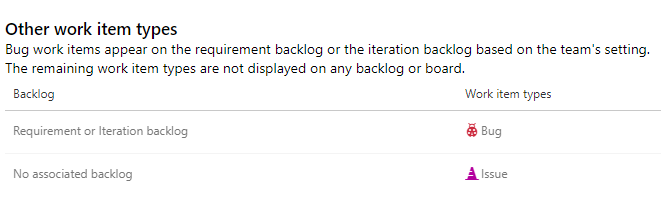
這些相同的工作專案類型以及任何自訂工作專案類型都會出現在所有待辦專案層級的 [ 編輯待 辦專案層級] 對話方塊中,直到指派給特定待辦專案層級為止。
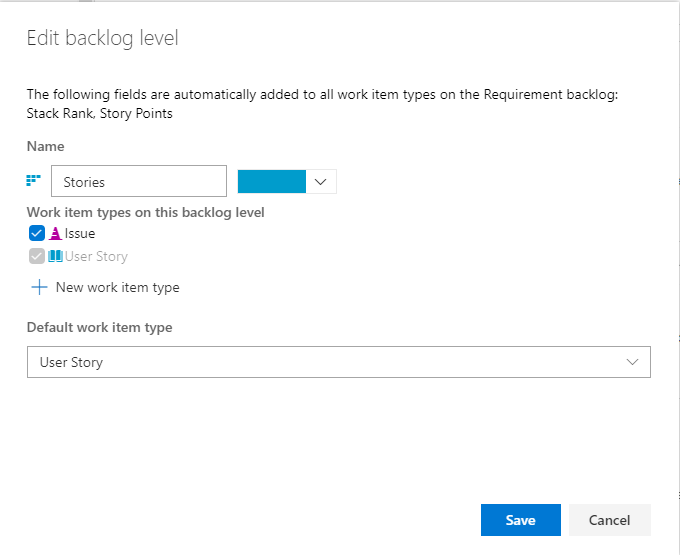
注意
您無法從任何待辦專案層級移除預設、繼承的工作專案類型,但您可以停用對應的工作專案類型。 例如,只要您已新增另一個工作專案類型來支援該待辦專案,您就可以停用 Agile 需求待辦專案的 User Story 工作專案類型。
新增至工作專案類型的欄位
當您將工作專案類型新增至待辦專案層級時,下欄欄位會新增至工作專案類型定義,作為隱藏欄位 (也就是說,它們不會出現在工作專案表單上,) 以支援選取敏捷式工具功能。
| 待辦專案層級 | 新增的欄位 |
|---|---|
| Portfolio 待處理項目 | - Stack 排名 (Agile、CMMI) - 待辦專案優先順序 (Scrum) |
| 需求待辦專案 | - Stack 排名、本文點 (敏捷式) - 堆疊排名、大小 (CMMI) - 待辦專案優先順序、投入 (Scrum) |
| 反覆項目待處理項目 | - 活動、剩餘工時、堆疊排名 (敏捷式) - 專業領域、剩餘工時、堆疊排名 (CMMI) - 活動、剩餘工時、待辦專案優先順序 (Scrum) |
堆疊排名和待辦專案優先順序欄位會擷取工作專案的相對優先順序,因為它們在待辦專案或面板上重新排序。 如需其使用方式的詳細資訊,請參閱 幕後:待辦專案優先順序或堆疊排名欄位。
[劇本點]、[大小] 和 [工作] 欄位會擷取完成指派給需求待辦專案之 WIT 所需的相對工作。 這個值是用來計算 速度。
最後,剩餘工時會用於 短期衝刺待處理和容量圖表。
必要條件
在自訂程式之前,建議您檢閱設定和自訂Azure Boards,其提供如何自訂Azure Boards以符合業務需求的指引。 如需不同待辦專案和麵板的描述,請參閱待辦專案 、面板、工作板和計畫所支援的工作。
- 您必須在 Azure DevOps Services 中建立組織。 如果您尚未建立,請 立即執行此動作。
- 若要建立、編輯和管理程式,您必須是Project Collection Administrators群組的成員,或具有對應的集合層級許可權建立程式、刪除程式、編輯程式,或從組織中刪除欄位設定為[允許]。 請參閱 設定工作追蹤的許可權和存取權、自訂繼承的程式。
- 您必須為專案建立所在的專案集合選取繼承程式模型。 若要深入瞭解,請參閱 選擇專案集合的程式模型。
- 若要建立、編輯和管理程式,您必須是[專案集合管理員] 群組的成員,或具有對應的 [建立程式]、[刪除程式]、[編輯程式] 或 [從組織刪除欄位] 設定為 [允許] 的許可權。 請參閱 設定工作追蹤的許可權和存取權、自訂繼承的程式。
開啟設定 > 程式
您可以從 [組織設定 >程式] 建立、管理及自訂處理常式。
選擇 [
 Azure DevOps] 標誌以開啟 [專案]。 然後選擇 [組織設定]。
Azure DevOps] 標誌以開啟 [專案]。 然後選擇 [組織設定]。![開啟 [專案 > 組織] 設定。](../../../media/settings/open-admin-settings-vert.png?view=azure-devops)
然後選擇 [ 處理]。
![然後選擇 [處理]。](/zh-tw/azure/devops/organizations/settings/work/media/process/open-process-page-s150.png)
重要
如果您沒有看到 [處理],則您正從 TFS-2018 或更早版本工作。 不支援 [ 處理] 頁面。 您必須使用 內部部署 XML 進程模型支援的功能。
您可以從 集合設定 > 程式建立、管理及自訂進程。
選擇 [
 Azure DevOps] 標誌以開啟 [專案]。 選擇您要自訂其程式的專案集合,然後選擇 [ 集合設定]。
Azure DevOps] 標誌以開啟 [專案]。 選擇您要自訂其程式的專案集合,然後選擇 [ 集合設定]。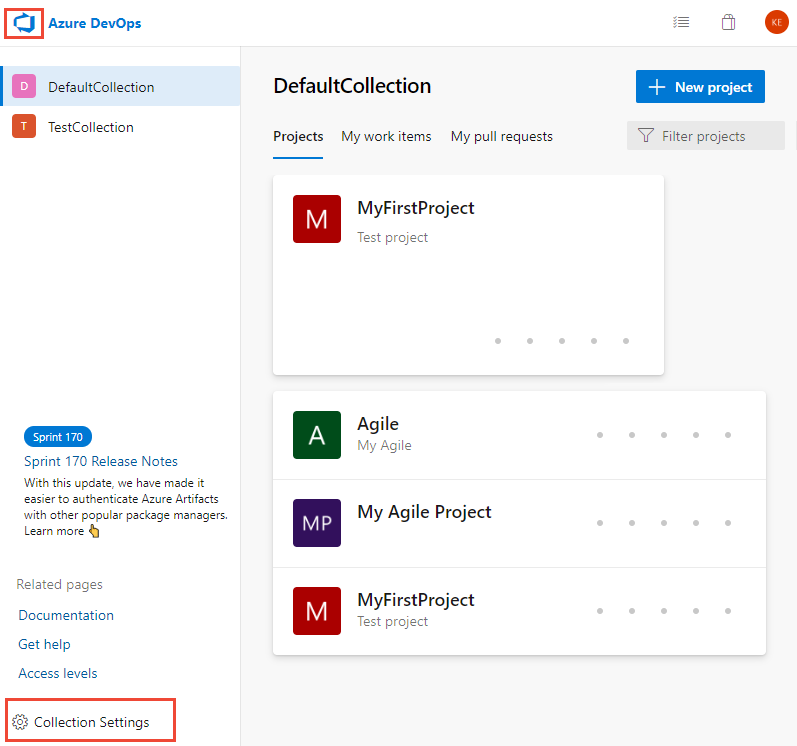
然後選擇 [ 處理]。
![然後選擇 [處理]。](/zh-tw/azure/devops/organizations/settings/work/media/process/open-process-2020.png)
您可以從[管理員 >設定處理] 建立、管理及自訂進程。
選擇 [
 Azure DevOps] 標誌以開啟 [專案]。 然後選擇[管理員設定]。
Azure DevOps] 標誌以開啟 [專案]。 然後選擇[管理員設定]。![開啟 [專案 > 組織] 設定。](../../../media/settings/open-admin-settings-2019.png?view=azure-devops)
然後選擇 [ 處理]。
![然後選擇 [處理]。](/zh-tw/azure/devops/organizations/settings/work/media/process/open-process-page-2019.png)
注意
當您自訂繼承的進程時,使用該進程的所有專案都會自動更新以反映自訂專案。 基於這個理由,建議您在有許多自訂專案要進行時建立測試程式及測試專案,以便先測試自訂專案,再將其推出至組織。 若要深入瞭解,請參閱 建立和管理繼承的進程。
新增或編輯待辦項目組合
Agile、Scrum 和 CMMI 系統程式會定義兩個預設組合待辦專案:Epic 和功能。 每個專案都與其對應的工作專案類型、Epic 和 Feature 相關聯。 基本程式只會定義 Epics 待辦專案和 Epic 工作專案類型。 如需詳細資訊,請參閱 關於進程和進程範本。
您可以在新增或編輯組合待辦專案時新增自訂工作專案類型,也可以選擇您先前新增的工作專案類型。 只有不屬於另一個待辦專案層級的工作專案類型才會顯示以供選取。
加入 Portfolio 待處理項目
您可以遵循下列步驟來新增組合待辦專案和自訂工作專案類型。
從 [待辦專案層級] 頁面中,選擇 [
 新增最上層組合待辦專案]。
新增最上層組合待辦專案]。![入口網站,管理員內容,進程頁面,選取 [處理]](media/process/process-new-portfolio-backlog.png?view=azure-devops)
將待辦專案層級命名為,選取待辦專案層級色彩,然後新增工作專案類型以與此層級產生關聯。 按一下 [新增] 。
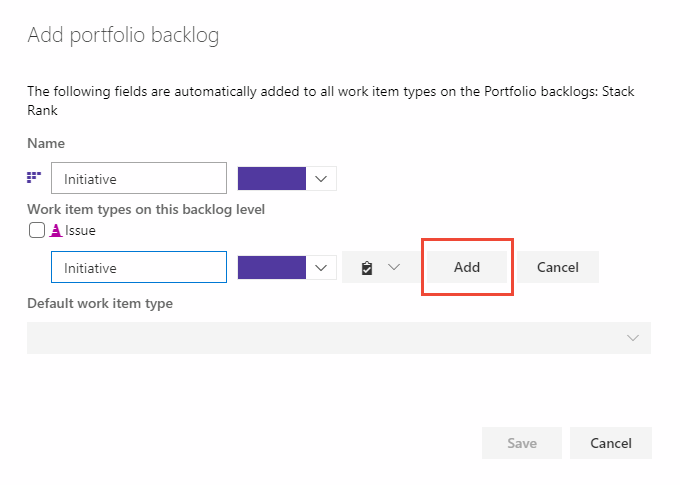
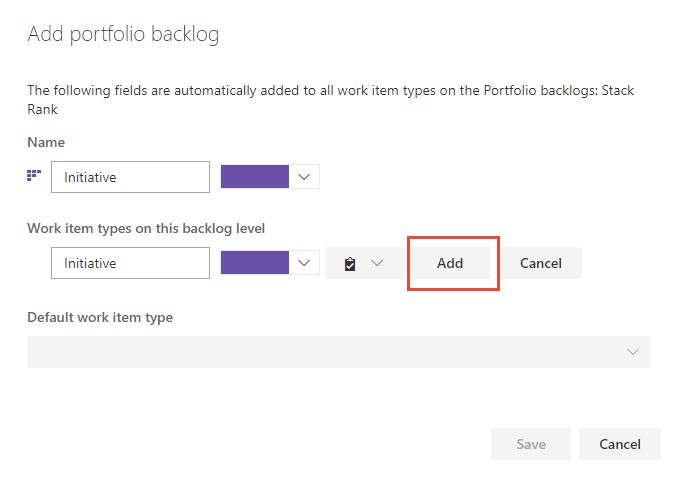
如果您只將一個工作專案類型與待辦專案產生關聯,請選擇 [ 儲存 ] 以儲存變更。 否則,您可以視需要新增更多工作專案類型。
![入口網站,[新增組合待辦專案] 對話方塊、[儲存變更]。](media/backlogs/add-portfolio-backlog-initiative-save.png?view=azure-devops)
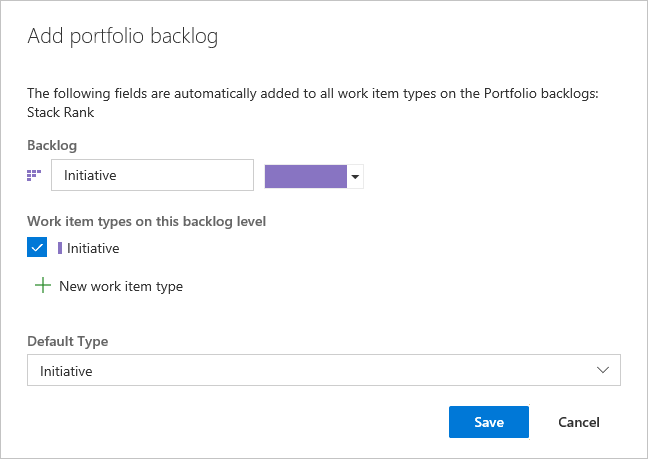
編輯、重新命名或刪除組合待辦專案
從 [ 待辦專案層級 ] 頁面中,選擇要 ![]() 編輯、重新命名或刪除組合待辦專案的內容功能表。
編輯、重新命名或刪除組合待辦專案的內容功能表。
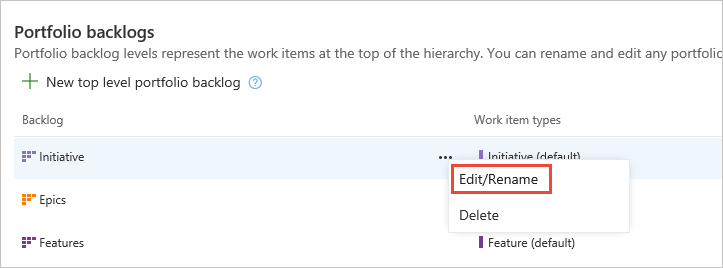
刪除待辦專案層級會移除與所有小組層級相關聯的待辦專案和麵板,包括自訂專案。 使用相關聯工作專案類型定義的工作專案不會以任何方式刪除或受到影響。
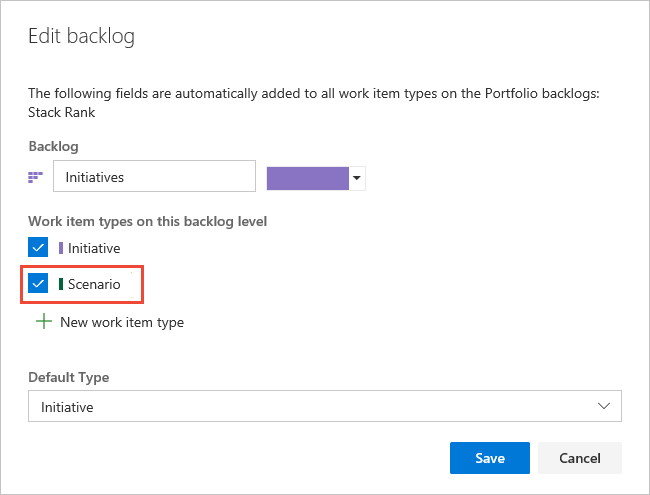
注意
您無法從 Epics 或功能組合待辦專案中移除預設、繼承的工作專案類型。 不過,您可以停用這些工作專案類型,並有效地從使用者介面中移除它們。
編輯或重新命名需求待辦專案
需求待辦專案也稱為產品待辦專案,會定義出現在產品待辦專案和工作流程看板上的工作專案類型。 Agile 的預設工作專案類型為 User Story;針對基本、問題;針對 Scrum、產品待辦專案;和 適用于 CMMI 的需求。
您可以重新命名待辦專案、變更色彩、新增工作專案類型,以及變更預設的工作專案類型。 從 [需求待辦專案] 的操作功能表中,開啟 [編輯待辦專案] 對話方塊。
在這裡,我們已重新命名待辦專案、新增 客戶票證 和 問題,並將預設類型變更為 客戶票證。 核取工作專案類型的這些方塊,以包含在待辦專案上。
![在 [編輯待辦專案] 上,[劇本] 和 [票證] 會在 [名稱] 中輸入,而且此待辦專案層級有工作專案類型的清單。](media/backlogs/add-oob-issue-to-backlog.png?view=azure-devops)
在這裡,我們已重新命名待辦專案、新增 客戶票證,並將預設類型變更為 客戶票證。

注意
您無法從需求待辦專案中移除預設、繼承的工作專案類型。 不過,您可以停用工作專案類型,並有效地從使用者介面中移除它。
編輯反復專案待辦專案
反復專案待辦專案也稱為短期衝刺待辦專案,定義在短期衝刺待辦專案和工作面板上顯示的工作專案類型。 所有進程的預設工作專案類型為 Task。
針對反復專案待辦專案,您可以新增工作專案類型,並變更預設的工作專案類型。 從反復專案待辦專案的操作功能表開啟 [編輯待辦專案] 對話方塊。
在這裡,我們新增了隨工作一起追蹤的 票證 工作專案類型。

注意
您無法從反復專案待辦專案中移除預設、繼承的工作專案類型。 不過,您可以停用工作專案類型,並有效地從使用者介面中移除它。
相關文章
注意
您可以透過稽核記錄來檢閱對繼承程式的變更。 若要深入瞭解,請參閱 存取、匯出和篩選稽核記錄。
意見反應
即將登場:在 2024 年,我們將逐步淘汰 GitHub 問題作為內容的意見反應機制,並將它取代為新的意見反應系統。 如需詳細資訊,請參閱:https://aka.ms/ContentUserFeedback。
提交並檢視相關的意見反應